삼성폰에서 갤럭시 AI 끄는 방법

삼성폰에서 Galaxy AI를 더 이상 사용할 필요가 없다면, 매우 간단한 작업으로 끌 수 있습니다. 삼성 휴대폰에서 Galaxy AI를 끄는 방법은 다음과 같습니다.
Gmail 필터는 말 그대로의 기능을 가지고 있습니다. 이메일을 자동으로 리디렉션하여 받은 편지함을 정리하는 데 도움이 됩니다. Gmail 에서 필터를 만들고, 사용자 지정하고, 관리하는 방법은 다음과 같습니다 .
Gmail에서 필터를 만드는 방법
Gmail 필터를 만들려면 컴퓨터를 사용해야 합니다. 현재 Gmail 모바일 앱(iOS 또는 Android)을 통해 필터를 만들 수 없습니다.
Gmail에서 필터를 만드는 방법은 여러 가지가 있지만, 가장 쉬운 방법은 검색 창을 사용하는 것입니다. 받은 편지함 상단으로 이동하여 "검색 옵션 표시" 라고 표시된 슬라이더 아이콘을 선택하세요 .
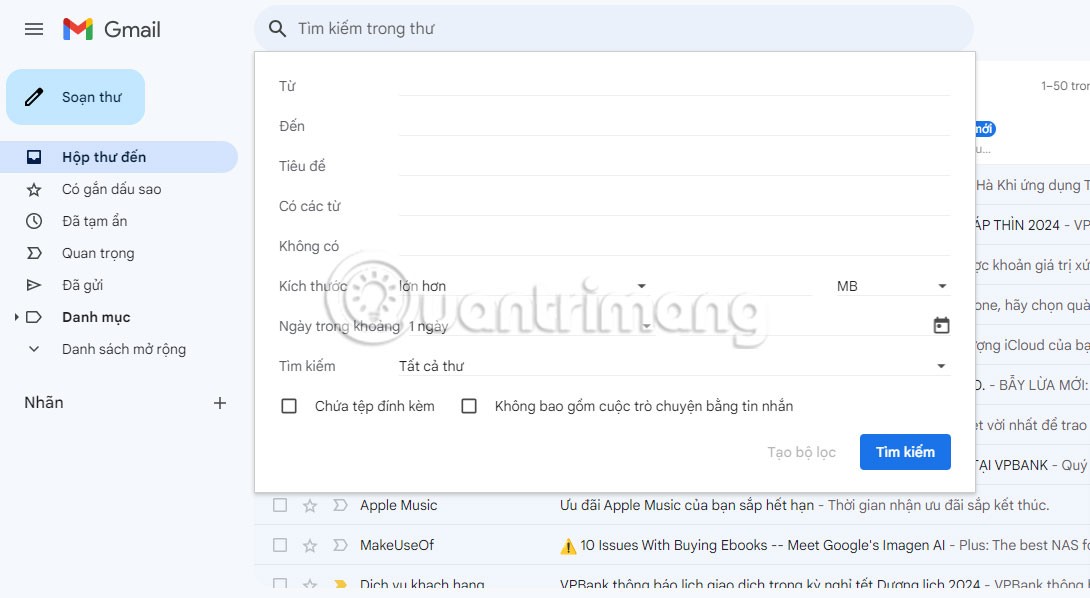
또한, 받은 편지함의 이메일에서 직접 필터를 만들 수도 있습니다. 받은 이메일에서 필터를 만들려면:
1. 귀하의 기준에 맞는 이메일을 엽니다.
2. 발신자 정보 옆 에 있는 추가 옵션을 클릭합니다 .
3. 표시되는 옵션 목록에서 이와 유사한 메시지 필터링을 선택합니다.
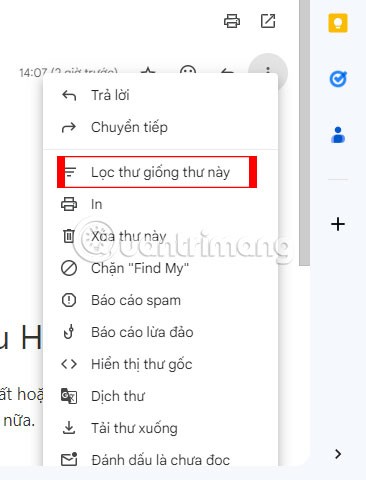
4. 보낸 사람 기준이 입력된 검색 ��션 창이 나타납니다 . 이 옵션은 같은 주소에서 여러 개의 이메일을 받는 경우에 가장 효과적입니다.
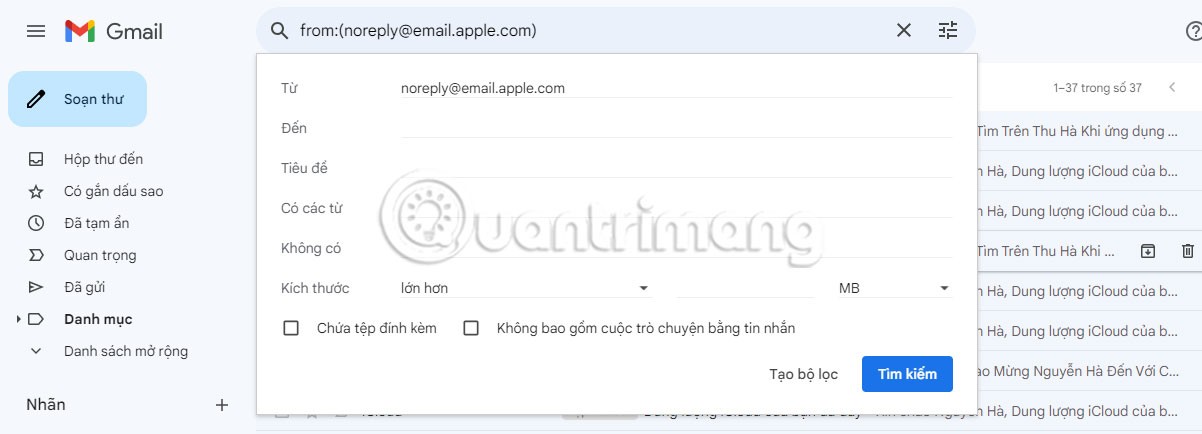
5. 검색 옵션 창에서 원하는 필터 기준을 적용한 후 검색 버튼 옆에 있는 필터 만들기를 선택합니다 .
6. 정의된 기준을 충족하는 이메일을 받으면 수행될 수 있는 잠재적인 자동화 작업 목록이 표시됩니다.
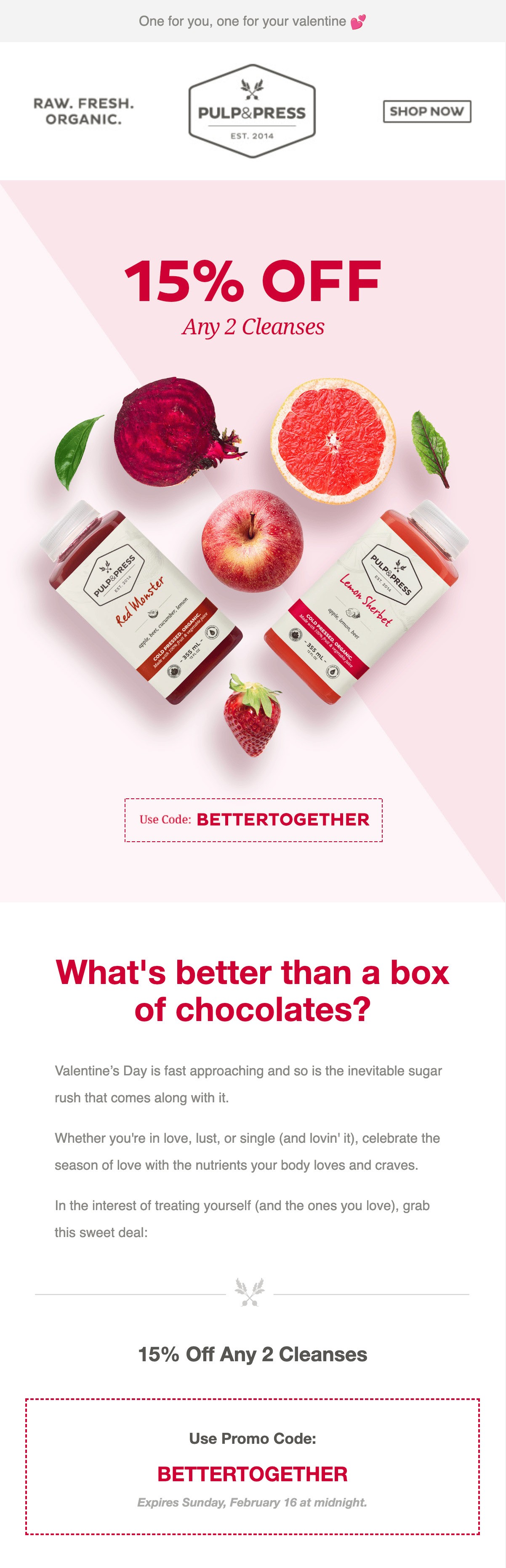
이 목록에는 이메일을 보관하고, 읽음으로 표시하고, 별표 표시하고, 삭제하고, 항상 중요한 메일로 표시하거나 표시하지 않고, 이메일에 라벨이나 카테고리를 적용하는 옵션이 포함되어야 합니다. 동일한 기준에 맞는 받은 편지함의 기존 대화에 필터를 적용할 수도 있습니다.
Gmail 필터를 편집하고 삭제하는 방법
더 이상 특정 필터가 필요하지 않거나 특정 기준을 포함하도록 필터를 편집하려는 경우 Gmail 필터를 편집하고 삭제하는 방법은 다음과 같습니다.
1. 기어 아이콘을 선택하고 모든 설정 보기를 클릭합니다 .
2. 필터 및 차단된 주소를 클릭합니다 .
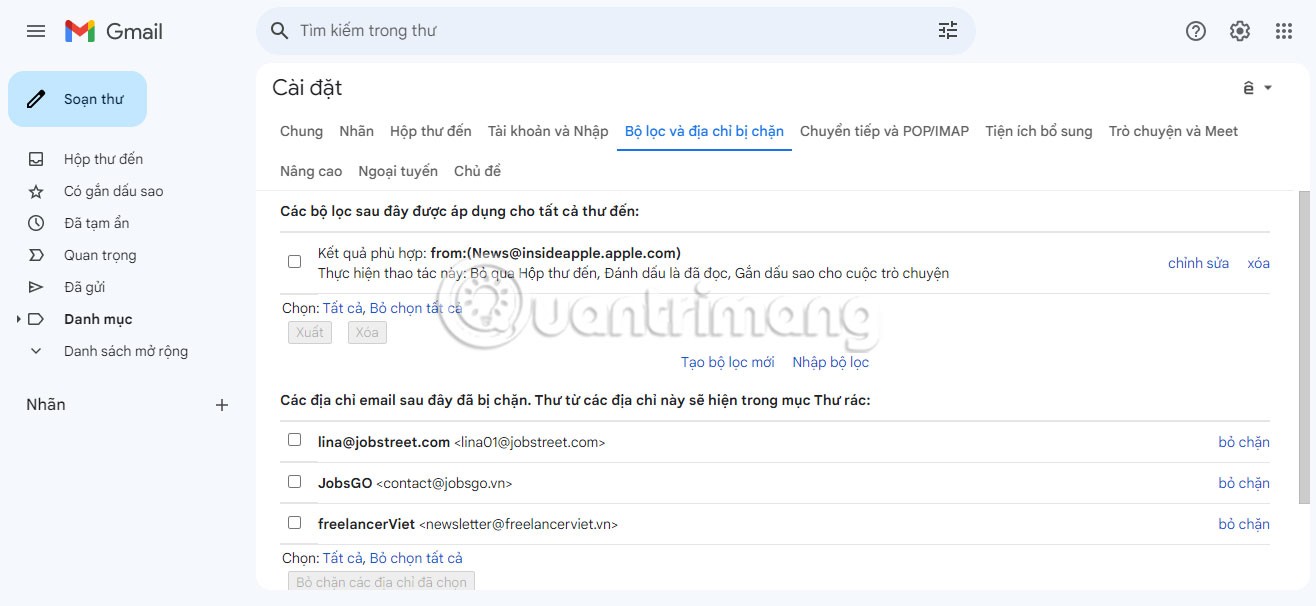
3. 원하는 필터 옆에 있는 '편집' 또는 '삭제'를 선택하세요. 편집하는 동안 원하는 필터 기준을 변경하고 계속 > 필터 업데이트를 선택합니다 .
여러 개의 필터를 삭제하려면 각 필터 옆에 있는 확인란을 클릭하고 작업이 끝나면 하단에 있는 삭제를 선택하세요.
필터를 사용하면 이메일 관리를 간소화하고 받은 편지함을 깔끔하게 유지할 수 있습니다. 하지만 필터는 받은 편지함을 정리하는 유일한 방법은 아닙니다. Gmail 받은 편지함을 발신자, 제목, 라벨별로 구성하는 방법도 알아볼 수 있습니다.
삼성폰에서 Galaxy AI를 더 이상 사용할 필요가 없다면, 매우 간단한 작업으로 끌 수 있습니다. 삼성 휴대폰에서 Galaxy AI를 끄는 방법은 다음과 같습니다.
인스타그램에 AI 캐릭터를 더 이상 사용할 필요가 없다면 빠르게 삭제할 수도 있습니다. 인스타그램에서 AI 캐릭터를 제거하는 방법에 대한 가이드입니다.
엑셀의 델타 기호는 삼각형 기호라고도 불리며, 통계 데이터 표에서 많이 사용되어 숫자의 증가 또는 감소를 표현하거나 사용자의 필요에 따라 모든 데이터를 표현합니다.
모든 시트가 표시된 Google 시트 파일을 공유하는 것 외에도 사용자는 Google 시트 데이터 영역을 공유하거나 Google 시트에서 시트를 공유할 수 있습니다.
사용자는 모바일 및 컴퓨터 버전 모두에서 언제든지 ChatGPT 메모리를 끌 수 있도록 사용자 정의할 수 있습니다. ChatGPT 저장소를 비활성화하는 방법은 다음과 같습니다.
기본적으로 Windows 업데이트는 자동으로 업데이트를 확인하며, 마지막 업데이트가 언제였는지도 확인할 수 있습니다. Windows가 마지막으로 업데이트된 날짜를 확인하는 방법에 대한 지침은 다음과 같습니다.
기본적으로 iPhone에서 eSIM을 삭제하는 작업도 우리가 따라하기 쉽습니다. iPhone에서 eSIM을 제거하는 방법은 다음과 같습니다.
iPhone에서 Live Photos를 비디오로 저장하는 것 외에도 사용자는 iPhone에서 Live Photos를 Boomerang으로 매우 간단하게 변환할 수 있습니다.
많은 앱은 FaceTime을 사용할 때 자동으로 SharePlay를 활성화하는데, 이로 인해 실수로 잘못된 버튼을 눌러서 진행 중인 화상 통화를 망칠 수 있습니다.
클릭 투 두(Click to Do)를 활성화하면 해당 기능이 작동하여 사용자가 클릭한 텍스트나 이미지를 이해한 후 판단을 내려 관련 상황에 맞는 작업을 제공합니다.
키보드 백라이트를 켜면 키보드가 빛나서 어두운 곳에서 작업할 때 유용하며, 게임 공간을 더 시원하게 보이게 할 수도 있습니다. 아래에서 노트북 키보드 조명을 켜는 4가지 방법을 선택할 수 있습니다.
Windows 10에 들어갈 수 없는 경우, 안전 모드로 들어가는 방법은 여러 가지가 있습니다. 컴퓨터를 시작할 때 Windows 10 안전 모드로 들어가는 방법에 대한 자세한 내용은 WebTech360의 아래 기사를 참조하세요.
Grok AI는 이제 AI 사진 생성기를 확장하여 개인 사진을 새로운 스타일로 변환합니다. 예를 들어 유명 애니메이션 영화를 사용하여 스튜디오 지브리 스타일의 사진을 만들 수 있습니다.
Google One AI Premium은 사용자에게 1개월 무료 체험판을 제공하여 가입하면 Gemini Advanced 어시스턴트 등 여러 업그레이드된 기능을 체험할 수 있습니다.
iOS 18.4부터 Apple은 사용자가 Safari에서 최근 검색 기록을 표시할지 여부를 결정할 수 있도록 허용합니다.













